在使用 Word 进行文档编辑时,有时会碰到文档一行还没写满就自动换行了的情况,这会让文档排版显得不美观。那么,该如何处理这种一行未满就换行的问题呢?下面为大家介绍解决方法。
一、文档中无西文(数字 / 英文)的情况
若文档中没有西文,如下图所示。
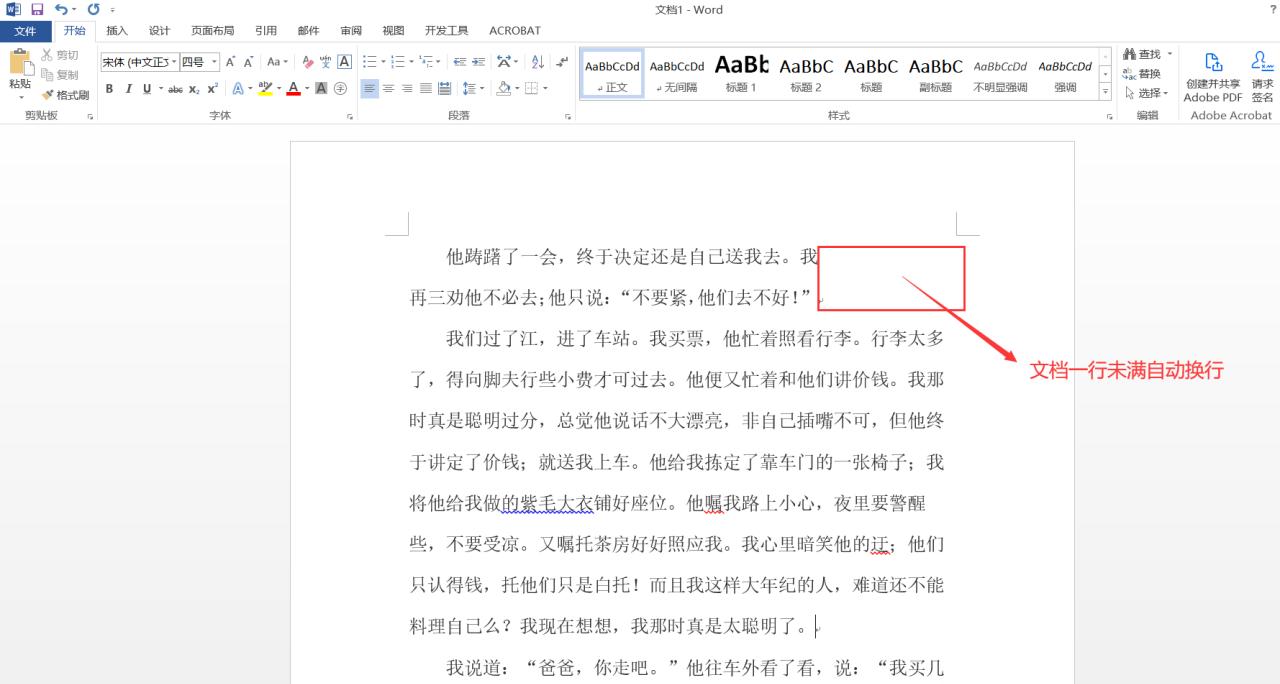
解决办法:选中文档中自动换行的文字行,按下快捷键【Alt O P】,打开 “段落” 选项框。接着点击【缩进和间距】,将 “缩进” 下面的【左侧】和【右侧】都设置为 0 字符,最后点击 “确定”。
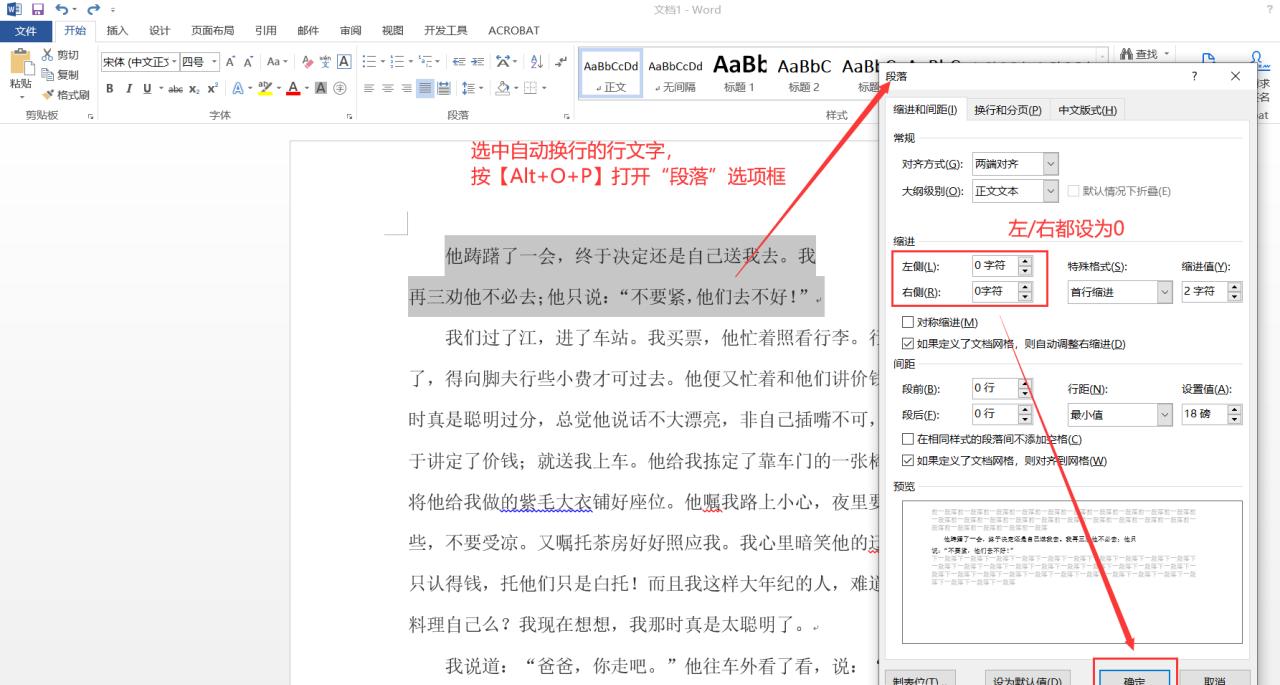
这样,文档中一行未满就自动换行的文字便会恢复正常。
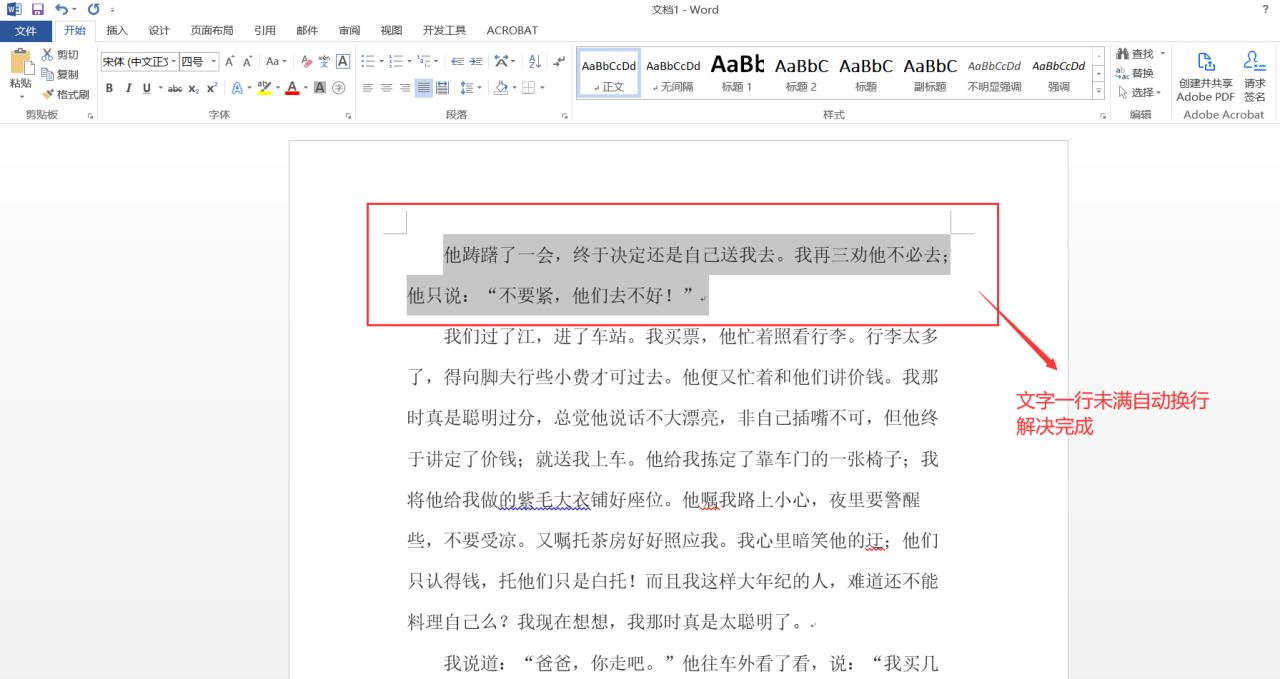
二、文档中有西文(数字 / 英文)的情况
当文档中有西文时,如下图所示。
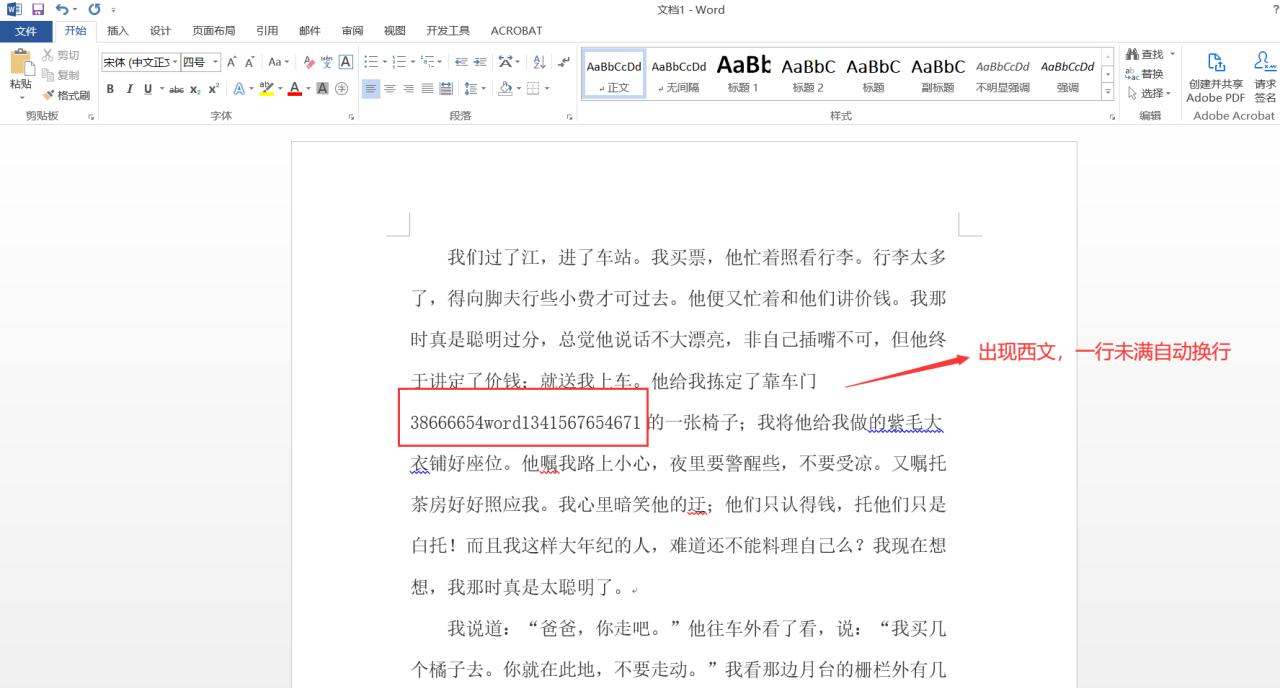
解决办法:首先全选文档,按下快捷键【Alt O P】打开 “段落” 选项框。然后点击【中文版式】,将 “换行” 下面的【允许西文在单词中间换行】勾选上,再点击 “确定”。
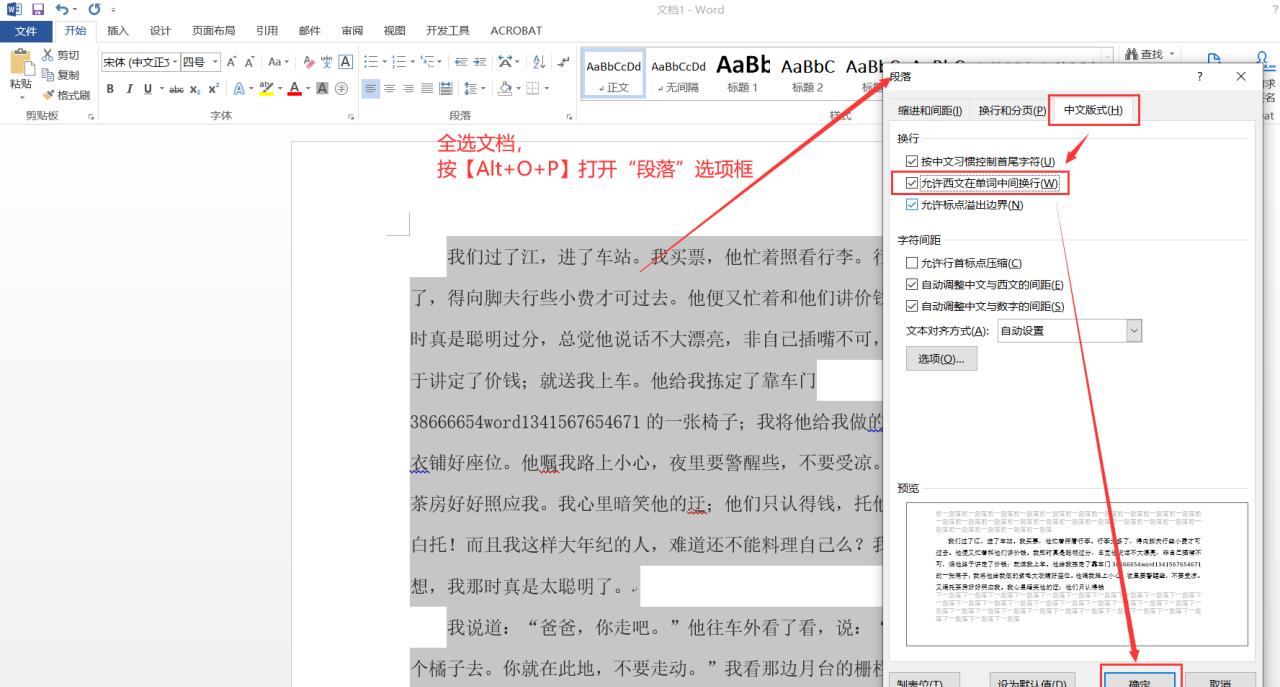
如此一来,文档中出现西文自动换行的段落就会恢复正常。
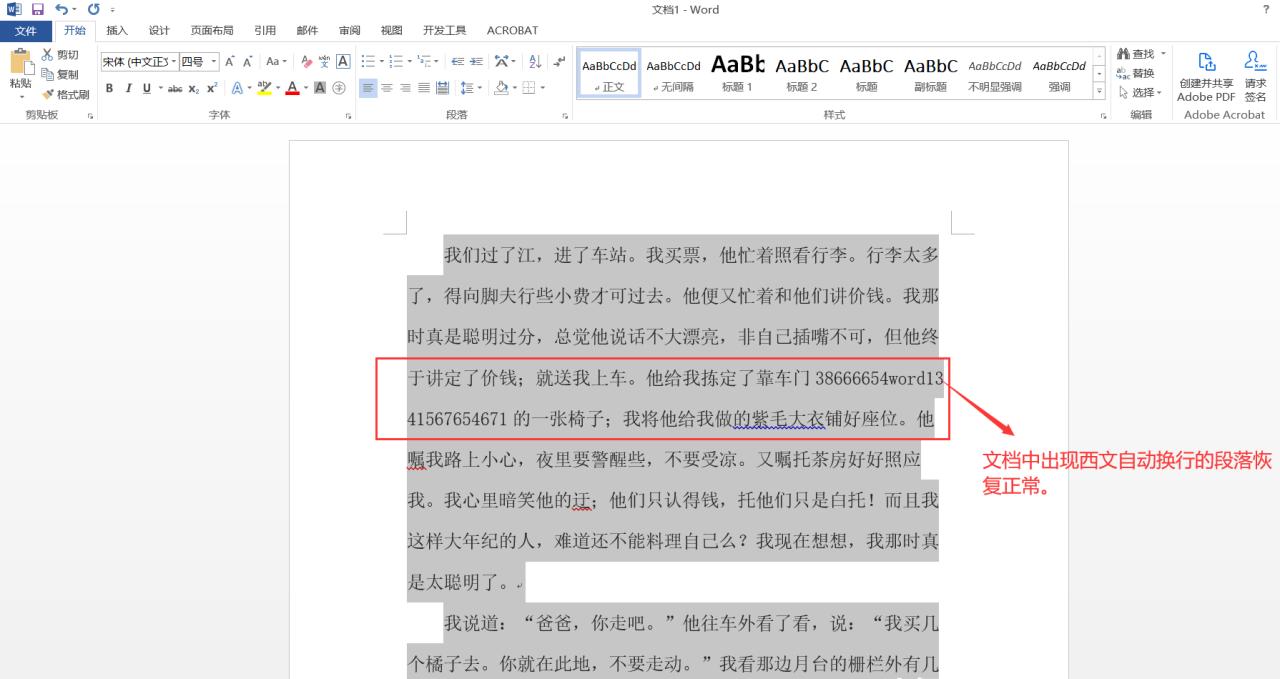
在 Word 文档编辑过程中,遇到一行未满就换行的问题时,可根据文档中是否含有西文分别采取不同的解决方法。通过这些操作,可以有效地改善文档排版,让文档更加整洁美观,提高文档的可读性和专业性。希望以上方法能帮助你更好地处理 Word 文档中的排版问题。


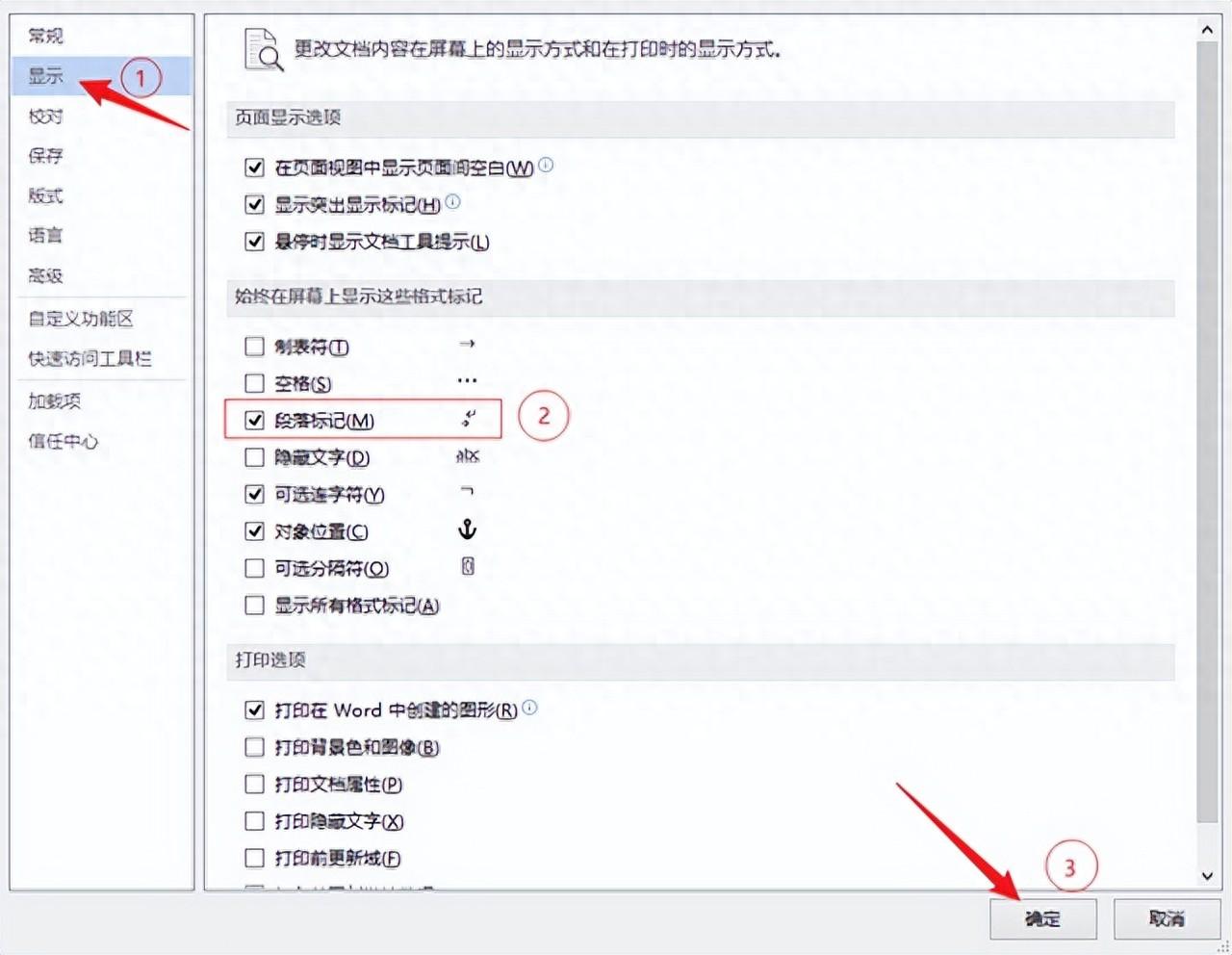
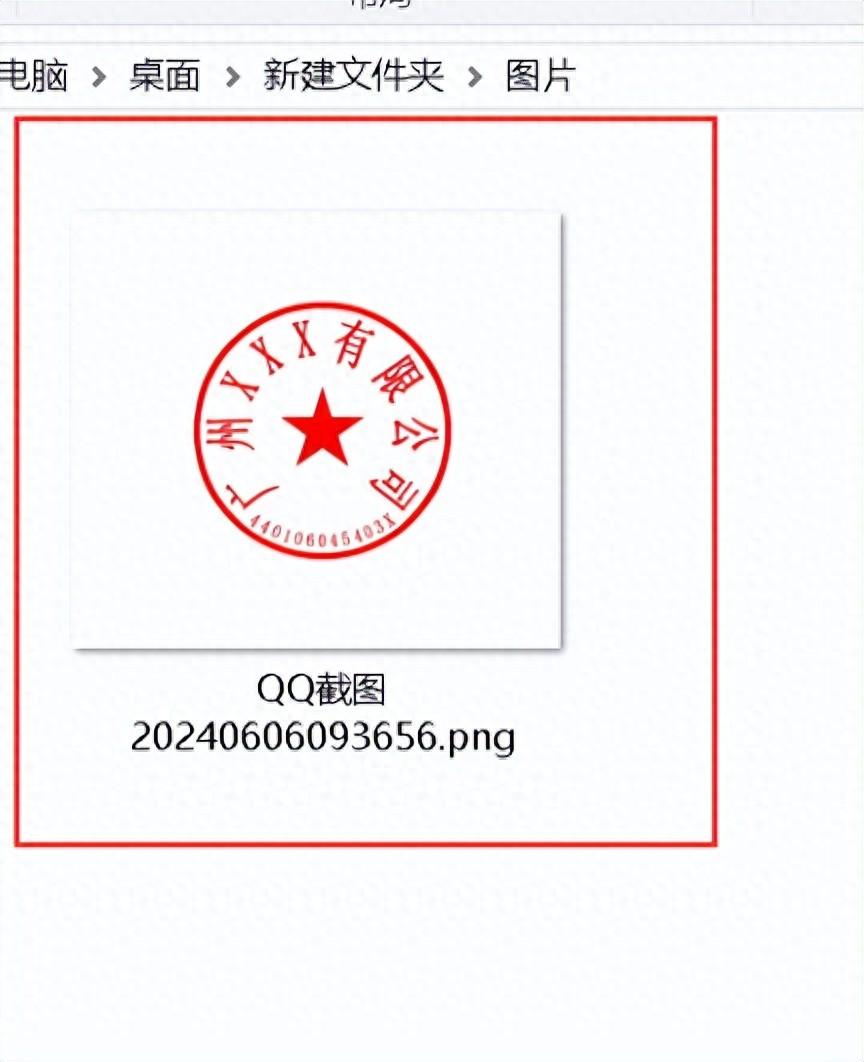

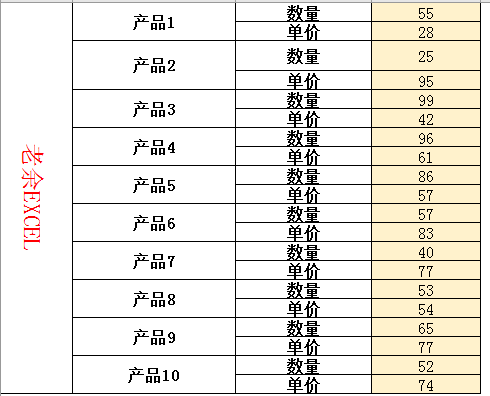
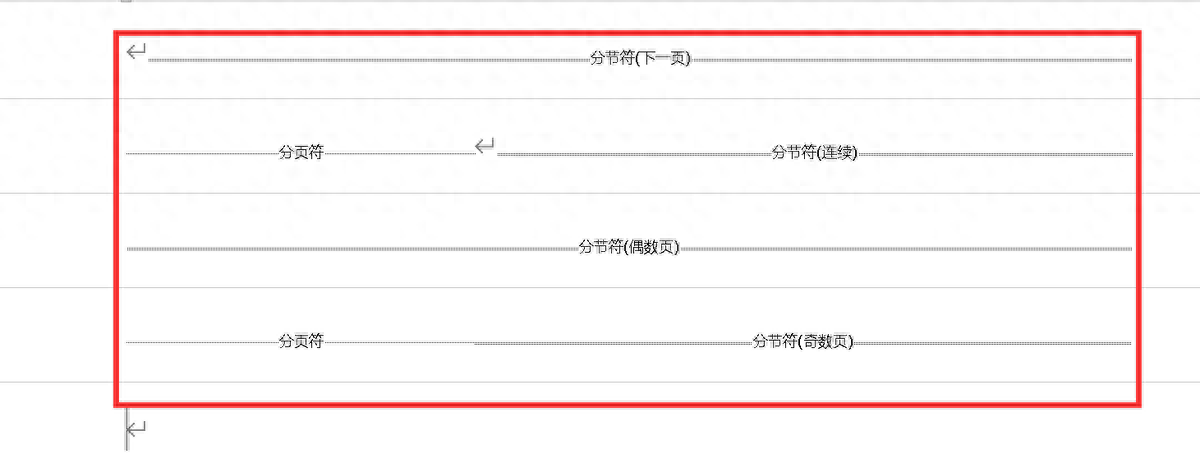
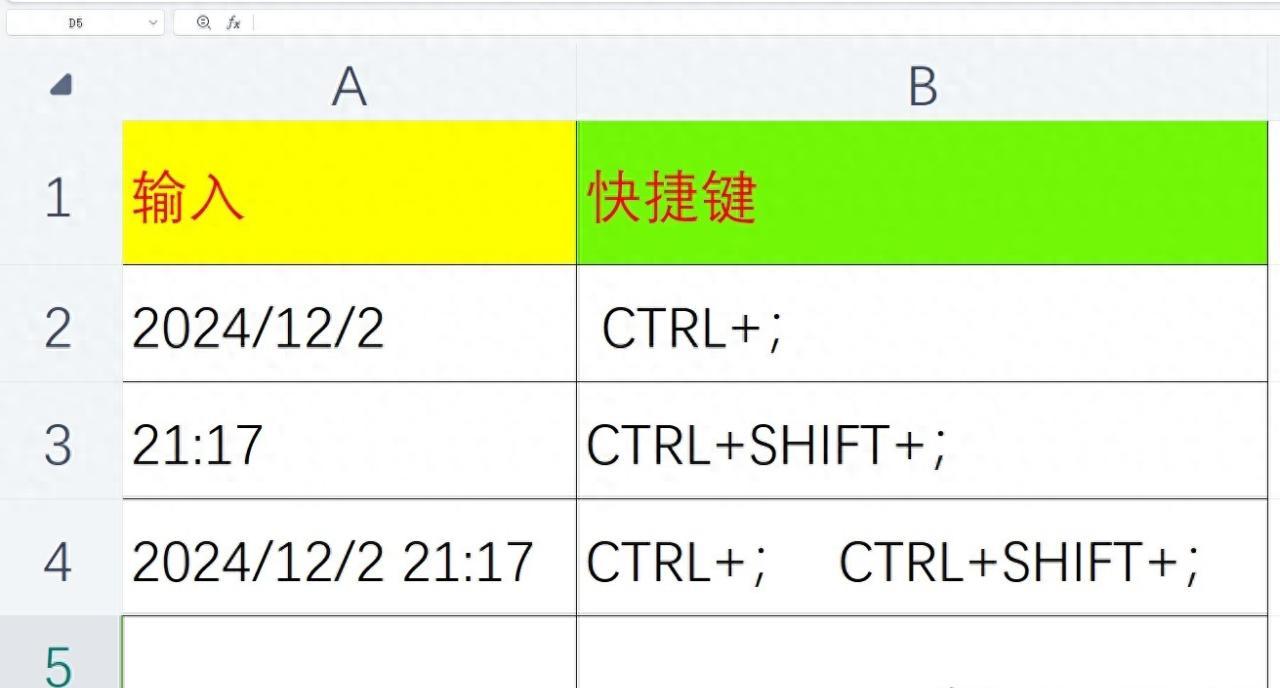
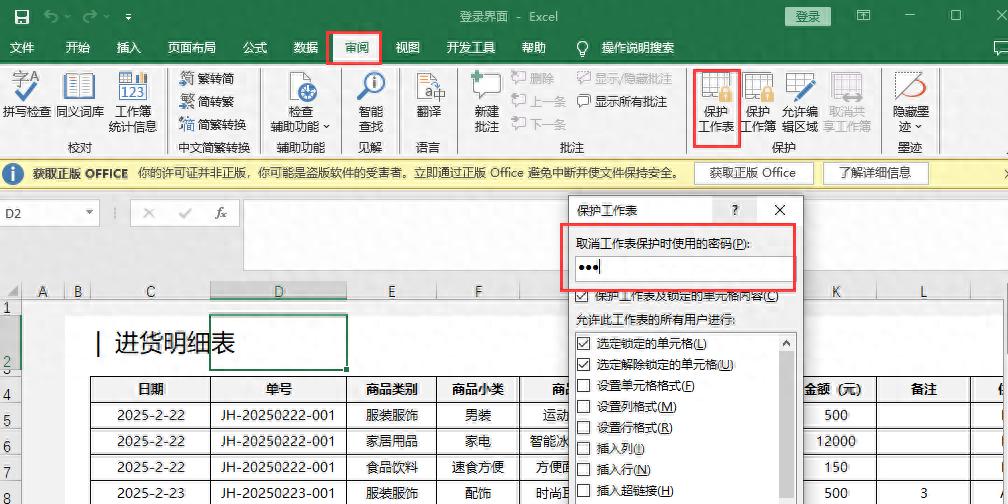
评论 (0)